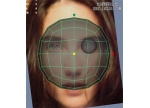Maya教程:超写实人头(2)
最后通过修饰,绘制出下面这张图。你会发现脸上的毛孔分布,以及色彩分布都是按照真实的人物来绘制的。如果你会化妆,你会更快适应写实皮肤的绘制的。(图11)

图11
打开Maya,在Window菜单下的Rendering Editors下的Hypershade,材质编辑器,建立一个Blinn材质球,把绘制好的脸部皮肤连接到color层。(图12、13)

图12

图13
直接渲染发现头部很亮,反射很强,初学者一般遇到这样的情况就不知道如何解决了。Blinn球有个特征就是默认反射为打开状态,所以我们只要把它关掉就可以了,如下图所示。(图14)

图14
接下来要绘制bump层,颗粒感的体现,我们首先要把color层图片放到Photoshop里直接去色调整色阶,但是需要把眉毛去掉,我们知道BUMP层是利用黑白通道的运算来描绘模型的凹凸的,如下图。(图15)
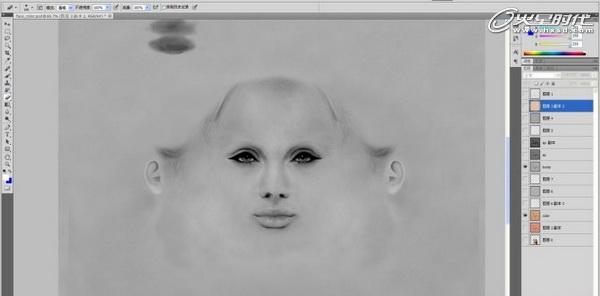
图15
我们把BUMP层连接到Blinn球的BUMP接口上,把凹凸深度的值调整为0.03渲染,如下图所示。(图16)
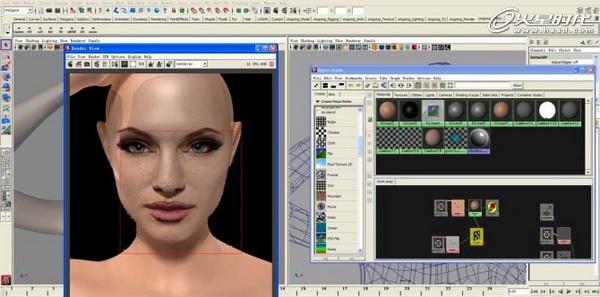
图16
接下来我们发现嘴唇的BUMP和皮肤的其他部分不太一样,有点皱纹的感觉,所以我们需要利用一个技术叫做BUMP连BUMP,两种凹凸图同时控制。首先我们先绘制一张嘴唇的BUMP图,其他地方都为50%的灰,如下图所示。(图17)
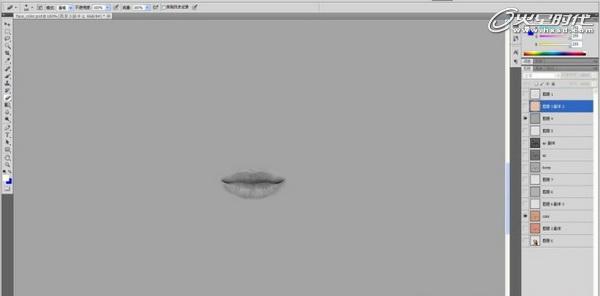
图17
BUMP如何再连接BUMP呢?如下图所示两个BUMP互连,然后跳出个对话框选OutNormal连接Normalcamera,OK继续。(图18)
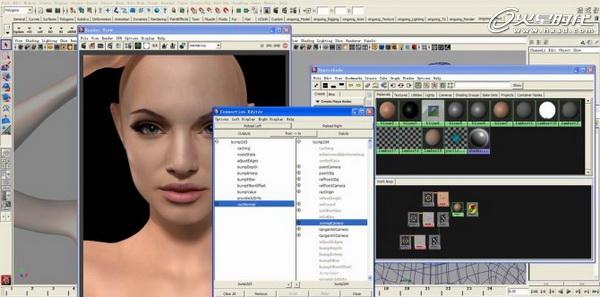
图18
渲染后发现凹凸没有什么大问题了,但是我们发现角色的高光有点奇怪。(图19)

图19
Blinn球的默认的高光区域与人体真实的高光区域不同,人脸经常出油的区域我们通常称做T区,大体为,额头,鼻梁骨,两腮,如果是女生的话,嘴唇也要算上。那么我们需要绘制一张高光贴图来控制整个人脸的高光区域,如下图所示。(图20)
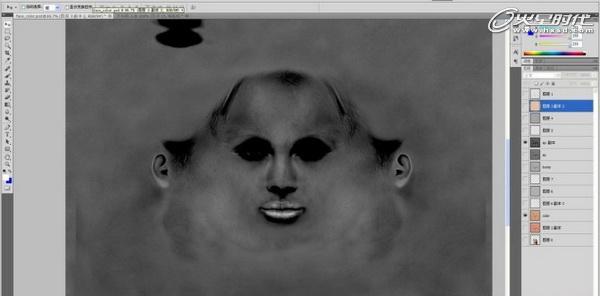
图20
高光贴图制作如下,把color层去色,调整色阶,然后把我们需要高光的地方画白一些,高光少的地方我们画黑一些。加上高光贴图后的效果如下图所示。(图21)

图21
我们发现渲染出来后,角色感觉有些硬,没有皮肤很通透的感觉。于是我们要做一个类似于SSS(次表面散射)的效果。(图22)

图22
我们建立一个Ramp节点,通过Sampler info(信息采样节点)节点与V Ramp向连接,如下图所示。(图23)
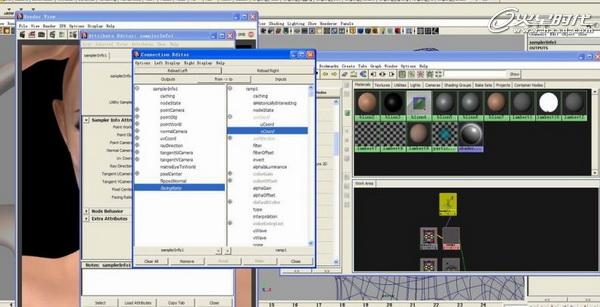
图23
我们把连接好的Ramp连到Blinn球的Ambient color 接口上,如下图所示。(图24)

图24
最终我们得到了一个比较不错的效果,最后我们把渲染好的放到合成软件里面去加头发。安吉丽娜朱莉就制作好了,如下图所示。(图25)

图25
我们总结一下,在这个皮肤的制作当中并没有使用SSS球而是使用了最常用的Blinn球来制作基本效果还可以而且渲染速度快。我们在分UV的时候也并没有拿第三方软件去分,因为效果不利于绘制。
好了,这个案例就完成了,谢谢大家。下图就是已经合成好的完美的安吉丽娜了!(图26)

图26